윈도우8 컴퓨터 비트 확인 방법
컴퓨터에 각종 하드웨어를 연결한 후에는
호환되는 드라이버를 설치해야 하는데요
드라이버 파일을 가지고 있을 때는
바로 설치를 진행하면 됩니다
그렇지만 드라이버 파일이 없을 때는
윈도우와 호환되는 드라이버를
찾아서 설치해야 합니다
기본적으로 컴퓨터 비트
확인을 해야 하는데요
윈도우8 컴퓨터 비트 확인 방법은
윈도우8 데스크탑 모드에서
'윈도우키+I키'를 누릅니다
'설정' 화면이 나타나면
'PC정보'를 클릭합니다
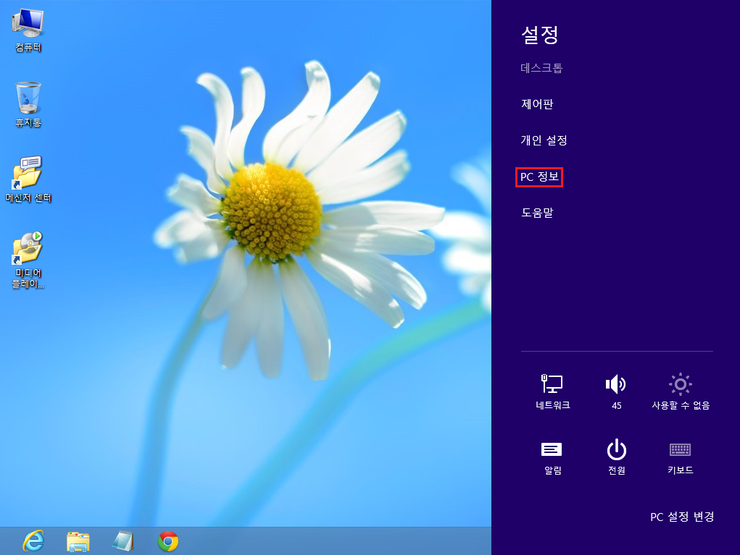
'시스템'의 '시스템 종류'에서
윈도우8 비트 확인을 할 수 있습니다
컴퓨터 비트 확인 방법은
x64는 64비트 x86은 32비트입니다
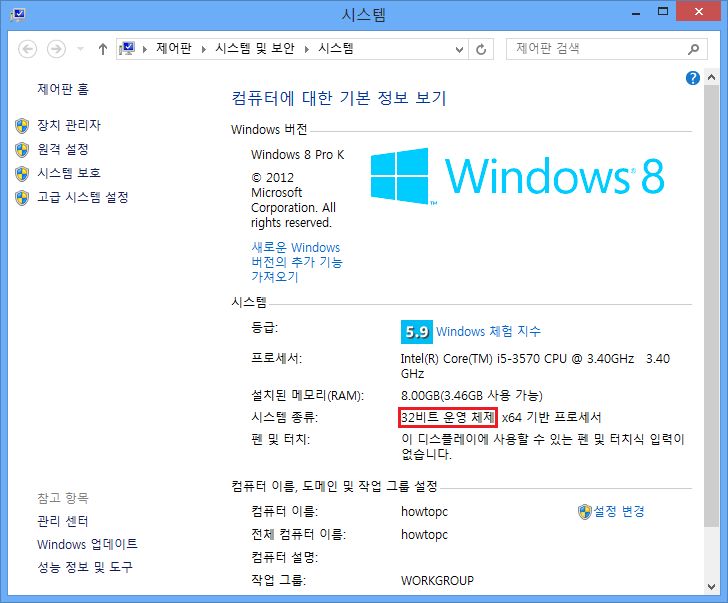
 윈도우8 체험지수 확인 방법
윈도우8 체험지수 확인 방법
 윈도우8 잠금화면 기본 화면으로 돌리기 방법
윈도우8 잠금화면 기본 화면으로 돌리기 방법


















